Как прошить телефон андроид через компьютер

Последнее обновление: 26/08/2020
Для смартфона вышла новая прошивка, но обновление через ОТА задерживается? Либо текущая прошивка повреждена и требуется залить в телефон оригинальный образ? Перечисленные проблемы вы устраните перепрошивкой телефона андроид с использованием компьютера. Сам процесс занимает всего 3-5 минут. Как выполнить данную процедуру, узнаете из данного материала.
Прошивка андроид через компьютер
Процесс не сложный и выполняется автоматически, после завершения подготовительных работ. Для этого потребуется:
Дальнейший алгоритм действий прост. Потребуется подключить устройство к компьютеру. Запустить программу, где указать расположение файла прошивки. А после нажать кнопку для установки. Дальнейшие действия, выполняются без участия пользователя.
Важно!
Как найти прошивку на android устройство
Прошивку следует искать на проверенном сайте, с уклоном на определенный бренд. Либо просматривать ресурсы, где обсуждаются различные марки и модели. Например, форум XDA-Developers, где потребуется запастись терпением и базовым знанием английского языка.
Но прежде чем приступать к поиску прошивки, следует выяснить правильное название модели. Информация доступна в разделе системных настроек, пункт «Об устройстве» или «О телефоне». Обычно пункт располагается в конце списка, в некоторых моделях, в начале.

Сделайте снимок экрана сочетанием клавиш «уменьшение громкости» и «питания», либо перепишите содержимое. Позднее, такая информация пригодится для знающих, на форуме, пользователей, что могут помочь в поиске подходящей прошивки.
Как перепрошить телефон андроид через компьютер в домашних условиях
Ниже рассмотрим программы для устройств определенных брендов и базовые инструкции.
Важно! Обязательно уточните дополнительные требования и условия, необходимые для успешной установки прошивки. Предварительно установите программу для перепрошивки и драйвера.
Инструкция как перепрошить андроид смартфон производства Motorola
Смартфоны производства Motorola, прошиваются программой RSD Lite.
Инструкция как перепрошить телефон андроид производства Samsung
Прошивка выполняется при помощи программы ODIN. Для устройств, выпущенных до 2012 года, следует использовать версию программы 1.86. Так же на алгоритм действий влияет тип прошивки: однофайловая, однофайловая с PIT-файлом, многофайловая и т.д. Мы рассмотрим наиболее популярный вариант – установку однофайловой прошивки.
Подготовительный процесс перед прошивкой
Установка однофайловой прошивки
Если после распаковки архива, внутри содержится только файл с расширением «.tar», тогда прошивка однофайловая. После заливки файла, личная информация не удаляется, если только в настройках не было указано стереть данные.
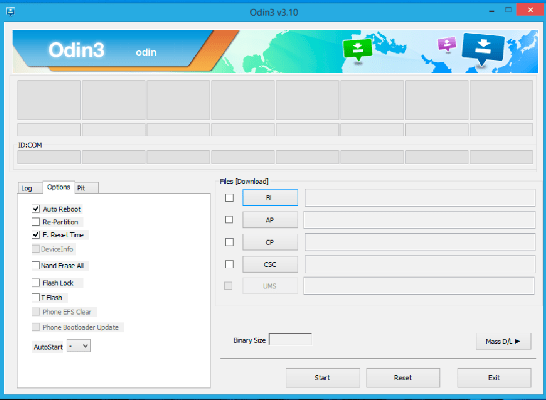
Инструкция по прошивке андроид смартфонов на базе MediaTek
Для заливки прошивки в смартфоны, где установлена мобильная платформа MediaTek, используется программа SP Flash Tool.
Важно!
Обязательно создавайте резервную копию системы.
При обычной установке прошивки на моделях с SoC MT6575 и MT6577 нельзя активировать опции preloader и dsp_bl, а так же форматирование, поскольку это полностью выведет аппарат из строя без возможности восстановления. На моделях с другими SoC MediaTek, так же нельзя включать опции если это не указано по условиям установки системы.
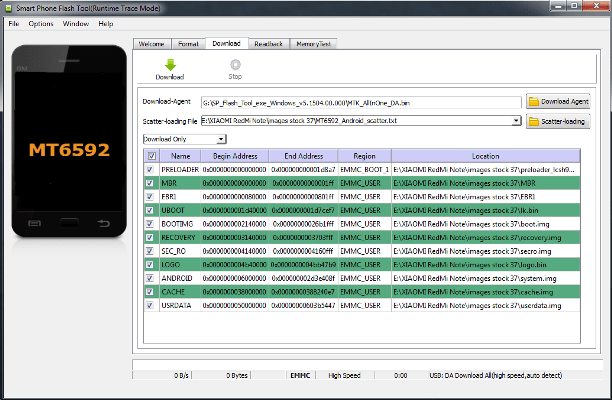
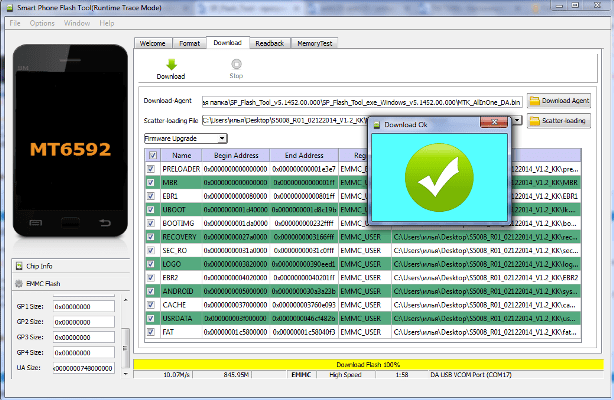
Инструкция как прошить через компьютер андроид телефон производства LG
Для обновления прошивки в домашних условиях, LG предлагает воспользоваться утилитой Mobile Support Tool. Программа не поддерживается с апреля 2015, поэтому способ актуален только для устаревших смартфонов.
Для современных моделей чаще используется утилита LGUP.
Инструкция как перепрошить телефон андроид производства Xiaomi
Для прошивки используется программа MIUI ROM Flashing. Детальная инструкция описана в нашем отдельном материале.
Инструкция как перепрошить телефон андроид производства UMi
Смартфоны UMi прошиваются программой ROOTJOY. Утилита позволяет прошивать обновления, а так же сторонне ПО других производителей: MIUI, Vibe UI, LEWA, EMUI – что недоступно для вышеописанных программ. Детальнее о прошивке смартфонов UMi, читайте в нашем отдельном материале.
Как прошить android без использования ПК
Через ПК прошиваются только стандартные прошивки или моды, основанные на стандартной версии. Модификации, как правило, содержат косметические изменения. Рекомендуем прочесть статью «Как обновить андроид на телефоне: 4 способа», вы узнаете, как установить с расширенными возможностями или без использования ПК.
Вывод
При правильной подготовке к прошивке андроид, процесс перепрошивки телефона занимает 3-5 минут. Важно не пренебрегать рекомендациями, а так же внимательно ознакомится с дополнительными условиями. В ином случае, высока вероятность получить невосстановимое в домашних условиях устройство.
Если у вас остались вопросы, то в блоке ниже «Комментарии пользователей» вы можете задать вопрос автору, оставить замечание или поделиться своим опытом. Мы постараемся ответить.
Препрошивка андроид: 3 основных методики с видопяснениями
Над перепрошивкой смартфона обычно задумываются пользователи, чьи гаджеты не радуют быстродействием и стабильностью работы, а также «счастливцы», которым довелось столкнуться с вирусной атакой. Обычно люди идут за помощью к специалистам. Если же возможности обратиться в сервисный центр нет, пользователи начинают изыскивать способы самостоятельно перепрошить андроид через компьютер.
Что такое перепрошивка
Понятие «прошивка» появилось ещё в середине прошлого века и применялось специалистами относительно ЭВМ, в которых использовалась память на магнитных сердечниках. С выходом на рынок смартфонов под управлением ОС Android термин несколько изменил первоначальное значение и стал употребляться массово.
Прошивка, или Firmware, — это содержимое энергозависимой памяти какого-либо электронного устройства: компьютера, мобильного телефона, GPS-навигатора и т. п. Включает в себя микропрограмму, необходимую для корректной работы гаджета. Иногда под этим термином подразумевают также образ ПЗУ, предназначенный для записи в память соответствующего устройства с целью обновления его микропрограммы, а также сам процесс внесения информации в смартфон или планшет.
Перепрошивка представляет собой изменение содержимого памяти с помощью физической замены микросхемы либо установки специального ПО, предназначенного для конкретного гаджета. Следует учесть, что производители большинства устройств запрещают пользователям проводить какие бы то ни было действия с прошивками. Поэтому самовольная замена программного обеспечения обычно прекращает действие гарантийных обязательств фирмы.
Перепрошивка смартфона — процесс более сложный, чем инсталляция остального софта (в частности, та же переустановка Windows), и связан со многими рисками. Однако в некоторых случаях (например, при наличии на устройстве вирусов) замена ПО становится единственным правильным выходом.
Прошивки Андроида можно разделить на две разновидности:
| Тип прошивки | |
| Официальные, или стоковые | Выпускаются изготовителями смартфонов для конкретных моделей устройств. Обновлённые версии стоковых прошивок чаще всего пересылается в гаджет самим производителем, а их установка не требует от пользователя особых навыков — достаточно следовать инструкции на экране телефона. Официальные Firmware также можно скачать на сайте изготовителя либо на специализированных форумах. Стоковые прошивки, как правило, стабильны и многократно тестированы на отсутствие различных багов, поэтому лучше брать именно их. |
| Пользовательские, или кастомные | Разрабатываются небольшими фирмами или самими владельцами андроид-устройств, имеют открытый исходный код и являются альтернативой предустановленным версиям Android. Часто применяются на китайских телефонах и в малоизвестных гаджетах, производители которых не заботятся о техподдержке продукции. Использование кастомного ПО всегда сопряжено с вероятностью установки некачественного обновления, которое ещё больше усугубит проблемы пользователя. Поэтому скачивать такие прошивки следует только людям, уверенным в своих знаниях. Одной из самых популярных является CyanogenMod (ныне LineageOS). |
Методы установки
Необходимо понимать, что единой инструкции по прошивке, которая подошла бы ко всем мобильным устройствам, не существует в принципе. У каждого телефона или планшета есть свои особенности, которые следует учитывать. Установка неподходящей версии ПО либо нарушение процесса обновления могут повлечь за собой превращение гаджета в так называемый кирпич. Поэтому прежде чем приступать к перепрошивке, следует внимательно прочитать всю доступную информацию о модели конкретного гаджета и методах переустановки программного обеспечения на нём.
Установить на устройство новую прошивку можно несколькими способами:
Методика перепрошивки
Описание
Подготовка к процессу
Если пользователь ознакомился со всей необходимой информацией, взвесил риски и готов приступать к перепрошивке гаджета, то для успешного завершения процедуры к ней необходимо тщательно подготовиться.
Если пользователь собирается прошить телефон через компьютер, ему понадобится скачать соответствующую программу, а также драйверы, предназначенные для конкретного устройства. Иногда прошивальщик сам устанавливает недостающие утилиты при подключении телефона к ПК, однако чаще их всё же приходится искать вручную пользователю. Некоторые можно загрузить посредством специальных онлайн-сервисов, таких как DriverPack Solution.
Кроме того, потребуется найти подходящую прошивку. Если на устройстве есть Root, можно обойтись и без ПК, установив на Android программу ROM Manager и скачав нужную версию программного обеспечения из неё. Но такой способ подойдёт не для всех смартфонов, в случае с малоизвестными бюджетными моделями и китайскими гаджетами он бесполезен.
Когда все необходимые файлы найдены, можно переходить ко второму этапу подготовки:
Обновление из рекавери
К примеру, для перепрошивки телефона с помощью TWRP необходимо сделать следующее:
Первый запуск Android после перепрошивки может занять до 10 минут, это абсолютно нормально и волноваться не о чем. Однако если по истечении указанного времени система так и не загрузилась, можно говорить о «бутлупе», то есть циклическом перезапуске. В этом случае следует перезагрузиться в рекавери и провести восстановление из созданного ранее бэкапа ОС.
Если телефон издаёт звуки и реагирует на прикосновения, но изображения на экране нет, установленная прошивка не подходит для данного типа дисплея. Необходимо найти и скачать другую версию ПО.
Ещё хуже, если после неудачной прошивки устройство начинает нагреваться так, что к задней крышке невозможно прикоснуться. Здесь речь идёт уже о более серьёзной проблеме — выходе из строя процессора или flash-памяти. Единственное, что можно сделать в подобной ситуации — обратиться за помощью в сервисный центр.
Замена ПО через компьютер
Способов прошивки телефона при помощи ПК может быть несколько, в зависимости от модели устройства и установленного на нём процессора. Однако в любом случае пользователю понадобится качественный USB-кабель, лучше всего тот, что шёл в комплекте с телефоном. Потеря соединения с компьютером в процессе перепрошивки закончится для смартфона плачевно, поэтому не следует пренебрегать этой деталью.
Устройства на процессоре MTK прошивают следующим образом:
Первый запуск может занять 5−10 минут, но не более. Если перепрошивка завершилась успешно, устройство загрузится с новой системой.
Прошивка смартфонов на Spreadtrum несколько сложнее. Для осуществления этой процедуры необходимо:
Смартфоны, для которых разработаны специальные утилиты (Samsung, HTC, LG и т. д. ), прошивают по инструкции, прилагаемой к конкретной программе.
Использование Android Debug Bridge
ADB — это консольное приложение для ПК, позволяющее проводить отладку устройств под управлением Android (в том числе эмуляторов). При правильном использовании команд ADB можно прошить практически любой смартфон. Программа поставляется в составе инструментария Android SDK.
С помощью ADB можно сделать следующее:
Программа требует наличия у пользователя определённых навыков (в частности, умения работать с командной строкой) и знания консольных команд. Поэтому прежде чем задумываться о прошивке устройства с её помощью, необходимо ознакомиться с инструкцией. Последняя представлена на сайте разработчика.
Бесплатно перепрошить телефон собственными руками под силу практически каждому человеку, имеющему хотя бы базовое представление о принципе работы Android. Но нужно понимать, что замена ПО — ответственный и трудоёмкий процесс, который может завершиться поломкой смартфона.
Прошивка телефона Android через компьютер
Автор: Юрий Белоусов · 18.01.2019
Прошивка телефона Android через компьютер в домашних условиях с помощью программ
При покупке телефона или планшета, пользователь может столкнуться с проблемой некачественной прошивки, в результате чего мобильное устройство работает не должным образом: могут возникнуть баги, лаги, глюки, притормаживания, неправильная работа каких-либо функций и программ, установленных на телефон. Особенно часто с подобным сталкиваются люди, заказывающие мобильные устройства в других странах не через проверенных, хорошо зарекомендовавших себя поставщиков продукции. Если вы один из тех, кому не посчастливилось получить гаджет с некачественной прошивкой, то данная статья о том, как самому самостоятельно прошить телефон Android через компьютер и какие важные правила следует соблюдать при этом, будет крайне полезна.

Конечно, можно пойти и другим путем – обратиться в сервисный центр, где специалисты за деньги сделают всю необходимую работу. Данный вариант предпочтителен для чайников, не разбирающихся в компьютерах, ведь неправильно установленная прошивка может привести в негодность смартфон, превратив его в «Кирпич». Не стоит рисковать, пытаясь перепрошить телефон Android в домашних условиях, когда можно доверить работу специалисту. Но если уверенность в своих силах есть, то приступим…
Что значит «Прошивка» и «Перепрошивка» телефона
Прошивка — это установка программного обеспечения на микрочип мобильного устройства (телефона, планшета).
Перепрошивка – это замена старой программной оболочки на другую. Обычно выполняется, если предустановленная прошивка приводит к каким-либо неисправностям в работе устройства.
Как перепрошить телефон Android в домашних условиях
Есть несколько способов самостоятельно перепрошить телефон Android в домашних условиях:
Рассмотрим лишь второй вариант.
Что нужно для прошивки телефона через ПК
Для того, чтобы сделать прошивку телефона через ПК понадобиться:
Как поменять прошивку на Андроиде через компьютер
Далее рассмотрим правила, рекомендации, особенности, которые важно соблюдать при установке, замене или обновлении прошивки на Андроиде через компьютер.
Пошаговая инструкция «Как через компьютер прошить Android телефон или планшет»:
Сами программы для прошивки телефона Android достаточно просты в использовании. И алгоритм работы с ними сводиться к следующему:
Теперь вы знаете, как правильно прошить телефон Андроид (установить, изменить, обновить прошивку).
Не нашли ответ? Тогда воспользуйтесь формой поиска:
Как прошить смартфон?

Вопрос, как прошить смартфон на Андроид способен поставить в тупик начинающего пользователя, который еще не знает как справиться с этой задачей. Эта статья призвана помочь Вам, чтобы Вы смогли собственными силами осуществить прошивку телефона, а не переплачивать за услуги мастеров в сервисных центрах, которые за эту работу запрашивают от 1000 рублей.
Главное следовать точно по указанной нами инструкции, ведь допущенная ошибка может привести к очень плачевным последствиям. Вопрос, как прошить компьютером смартфон Андроид, часто начинает беспокоить пользователей, когда система засорилась файлами и в ней встречаются разнообразные глюки. Это поможет вернуть былую производительность, в целом улучшить стабильность и качество функционирования системы. Первым делом можно попробовать выполнить сброс настроек к заводским, но если это не помогло, то остается лишь перепрошивка.
Как подготовиться к перепрошивке Андроид смартфона?

Пришла пора разбираться, как прошить смартфон Андроид через компьютер. На основании сведений, которые Вы получили указанным выше методом, находим свежую прошивку, созданную специально для модели Вашего устройства. Также лучше предварительно сделать бэкап системы, чтобы в случае чего иметь возможность восстановиться до прежней версии прошивки. Как это сделать мы уже рассказывали в этой статье.
Прошиваем Андроид с помощью компьютера
Программу для прошивки нужно выбирать в зависимости от производителя Вашего девайса:
Скачиваем подходящее приложение и устанавливаем его на свой компьютер. Лучше сделать это на диск С, чтобы путь к ней получился таковым: C:\Android.
Разбираясь, как прошить смартфон Flashtool, обратите внимание на папку “Tools”, в которой находятся все необходимые утилиты, а в “Driver” Вы найдете драйвера. Подключаем телефон к ПК, после чего для него должны автоматически установиться драйвера. Если этого не случилось, то переходим на сайт изготовителя и загружаем драйвера оттуда. Важно, чтобы прошивка предназначалась для версии вашего телефона. Как правило, она скачивается в Zip-архиве, который нужно переместить по адресу: C:\Android.
Теперь нам нужно разблокировать бутлоадер на своем Андроид смартфоне. Для этого открываем на ПК меню “Пуск” и в поисковой строке вводим команду “CMD” и выбираем cmd.exe. Нажимаем на значок правой кнопкой мыши и выбираем “запуск от имени администратора”.
В появившуюся перед нами командную строку вводим C:\Android\Tools. Подтверждаем команду, нажав клавишу Enter. Далее Вы попадаете в директорию “Tools”.
Следующим шагом вводим команду fastboot devices.
Если fastboot правильно распознал ваш гаджет, то появится его код. Это означает, что можно приступать к процедуре прошивки. Если высветилась надпись “waiting for device”, то нужно отключить телефон, установить драйвера и повторить вышеописанные манипуляции.
Вводим команду “fastboot update название файла прошивки.zip”, после чего начинается прошивка Андроид смартфона. По завершению этого процесса требуется перезапустить девайс.
Как перепрошить смартфон Андроид с помощью RECOVERY?
Данный метод предполагает использование кастомных или стандартных recovery. Первые представляют собой неофициальные прошивки, в которых пользователи часто добавляют много интересных функций, которых нет в официальных. Находим файл прошивки, скачиваем его и переносим в корень файловой системы телефона.
Решая, как прошить смартфон через Рекавери, нужно перезапустить его и войти в этот режим. Обычно это можно сделать путем нажатия клавиши питания и громкости “Вниз”. Управление в режиме recovery производится с помощью клавиш “вверх” и “вниз”. Нам нужно найти раздел с прошивкой и выбрать там скачанный ранее файл. Обычно этот пункт называется “apply update from externel storage”, “Install ZIP” или “apply update from sdcard”.
После этого начинается процесс прошивки, по завершению которого требуется перезапустить устройство.
Способ прошивки телефона через ROM MANAGER
Скачиваем утилиту ROM Manager и подходящую прошивку для вашего Android-телефона. Открываем программу, после чего выполняем следующие манипуляции:
Теперь Вы знаете, как самостоятельно прошить китайский смартфон Xiaomi или любого другого производителя.
Как прошить Андроид через компьютер: инструкции, нюансы и советы


Читайте в этой статье, как прошить Андроид через компьютер. Как прошить смартфон, что такое прошивка телефона на Андроид, зачем она нужна – распространенные вопросы пользователей-новичков, которые впервые столкнулись с проблемами на устройстве, управляемым «зеленым человечком».
Как правило, перепрошивка приходит на помощь пользователям, гаджеты которых отказываются работать или функционируют нестабильно. С широким распространением устройств на Android из Китая, которые не могут похвастаться длительной поддержкой производителя, популярны стали сторонние прошивки, позволяющие обновиться до последней версии ОС. Чтобы вы не запутались, давайте по порядку.
Что такое перепрошивка Android, зачем она нужна
Сам термин «перепрошивка» широко стал применяться с заполнением рынка смартфонами под управлением ОС Android. Новоиспеченная система открыла пользователю кучу возможностей, к числу которых относится открытость, что позволило каждому изменять Android по своему желанию.
Перепрошить можно не только смартфон, но и обычный мобильный телефон – они также работают на ОС, пусть и более простой.
Что же скрывает за собой термин «прошить Андроид»? Любой современный смартфон, как мы уже обозначили, работает на операционной системе (комплекс программных средств, которые обеспечивают правильную работу аппаратной части), которой свойственны ошибки, глюки и прочие проблемы. ОС, телефона также может «слететь», как и Windows на вашем компьютере. И в этом случае выходом является переустановка системы или же перепрошивка.
Однако перепрошивка не только ошибки исправить может. Установка новой прошивки привносит обновления, которые обеспечивает стабильную работу смартфона, да и нередко делают процесс взаимодействия человека и устройства более понятным и приятным.
Прошивки можно разделить на два класса:

Неофициальные прошивки, как правило, разрабатываются для китайских смартфонов, которые не обзавелись локализацией системы на другие языки или же не получают обновления. Особенно интерес разработчиков привлекают недорогие устройства с хорошей аппаратной частью, которые популярны среди пользователей.
Как перепрошить смартфон на Андроид?

Существует несколько довольно простых способов.
Перед тем как перепрошивать
Не будем спешить. Для начала следует вас предостеречь от возможных нежелательных последствий и некоторых нюансов, которые могут возникнуть при перепрошивке Андроид через компьютер.
Резервная копия данных
Самое первое, что вы должны сделать – резервная копия важных данных. Обязательно! В процессе перепрошивки будут удалены абсолютно все файлы из памяти устройства. Поэтому заранее сохраните нужную информацию на персональный компьютер или же в облачное хранилище, чтобы после быстро все восстановить.
Резервная копия установленной прошивки
Не лишним будет сделать бэкап и самой системы, чтобы в случае возникновения проблем в ходе перепрошивки, было из чего восстановиться. Для создания резервной копии ОС наиболее простым средством является кастомное Recovery, о котором мы уже писали.
Качественный провод, полностью заряженный аккумулятор
Довольно часто причиной ошибок в процессе перепрошивки Android через компьютер выступает некачественный USB-кабель, купленный за несколько центов. Нередко смартфон вовсе не обнаруживается ПК из-за плохого провода. Поэтому рекомендуем прикупить в магазине качественный кабель, да подороже.
Обязательно зарядите до 100% аккумулятор своего смартфона. Прошивка может длиться долго, а питание от USB-порта поступать непостоянно.
Возможные проблемы
Запомните! Перепрошивкой вы занимаетесь на собственный страх и риск. Процесс этот хотя и не такой уж сложный, но нередко сопровождается ошибками, которые могут привести к неработоспособности отдельных функций смартфона или же окирпичиванию (полному выходу из строя). Хотя и большинство возникающих проблем можно исправить, некоторые не поддаются лечению даже в сервисных центрах.
Будьте внимательны при перепрошивке. Очень полезно будет предварительно ознакомиться с форумами, на которых пользователи делятся тем, что может погубить конкретно ваше устройство. Не стесняйтесь уточнять нюансы, которые вам непонятны.
Рынок просто заполнен самыми разными Android-устройствами, поэтому сложно предсказать, какие ошибки могут возникнуть именно в вашем случае. Причинами могут быть неправильные действия пользователя, «корявая» сторонняя прошивка, проблемы с кабелем, драйверами и прочим.
Перепрошив свое устройство, вы теряете гарантию производителя.
Если не уверены в своих силах, то лучше обратиться в сервисный центр. Специалисты с гарантией перепрошьют ваше устройство, а вам не придется читать статью дальше.
Как прошить Андроид устройство через компьютер

Итак, отсеялись читатели, которые испугались возможных проблем, а мы с вами переходим от теории к практике.
Режим отладки по USB и нужные драйвера
Для начала возьмем в руки смартфон или другое устройство на Android, чтобы активировать режим «Отладка по USB». Делается это для того, что компьютер смог вносить изменения для подключенного по USB девайса. Итак, инструкция:
Для получения доступа к меню разработчика необходимо сделать многократные нажатия по пункту «Версия ОС». Находится он в разделе «О телефоне» (самый последний пункт в настройках устройства).
Смартфон можно отложить в сторону. Переходим к драйверам, которые пригодятся для перепрошивки Android через компьютер.
Драйвера для каждого устройства разные. Скачать их можно на официальном сайте производителя или же на одном из форумов.
Чтобы установить драйвера:
Нередко одного лишь драйвера смартфона недостаточно. Для ряда устройств приходится устанавливать дополнительные драйвера USB-портов, чтобы ПК их мог обнаружить. Кроме того, многочисленные аппараты требуют установки инструмента ADB.
Android Debug Bridge (отладочный мост Android) – консольное приложение, которое используется для управления устройств Android через персональный компьютер.
Возвращаясь к тому, что девайсов на Android бесчисленное множество, для отдельных устройств приходится скачивать целую кучу специального софта. С перечнем ПО можно ознакомиться на официальных сайтах производителей или же на тематических форумах, посвященных перепрошивке конкретно вашего гаджета.
Программы для перепрошивки Android через компьютер

Подходим к выбору софта, который будем использовать непосредственно для установки прошивки на смартфон или планшет. Для этих целей представлена целая куча программ, но всех их можно разделить на две обширные группы:
Разблокировка Bootloader
Очень многие смартфоны, дабы пользователь не мог свободно вносить изменения в систему, представлены с заблокированным Bootloader (загрузчиком). Bootloader – специальная программа, которая отвечает за доступ к ядру. Из чего делаем вывод, что пока она заблокирована, прошить ничего мы не сможем.
Разблокировка Bootloader производится при помощи специального софта, который предоставляет компания производитель с нужными инструкциями. Как правило, все сводится к установке специальной программы (к примеру, у HTC – Bootloader Unlock), активации на смартфоне режима отладки по USB (чуть выше описано, как это сделать) и нажатии всего одной кнопки – «Разблокировать» (Unlock).
Выбираем прошивку
Когда все драйвера установлены, разблокирован загрузчик и скачана программа для перепрошивки Android через компьютер, можно приступить к выбору прошивки. Здесь уже все зависит от вашего устройства: прошивок может быть тьма или вовсе не быть. Прошивки бывают нескольких видов:
Скачивать прошивки можно на официальных сайтах, форумах и прочих ресурсах. О версиях Android и о том, где можно скачать прошивку мы уже писали.
Перепрошивка Android через компьютер на примере SP Flash Tool

Как мы уже отметили, принцип работы всех программ для перепрошивки примерно схож. Мы более подробно расскажем о прошивке посредством SP Flash Tool.
Еще раз напоминаем, что SP Flash Tool – инструмент для прошивки только устройств с процессорами от компании Mediatek. Узнать, какой чип имеет ваш смартфон, можно на официальном сайте производителя или с помощью специальных приложений (AIDA64 и аналогичные).
Итак, смартфон пока не подключаем, работаем только с программой на ПК:
Устройство должно быть выключено.
Не отключайте девайс от компьютера!
Процесс первого запуска может длиться довольно долго (около 10 минут), просто ждите.
Примерно по такой же схеме происходит прошивка устройств другими программами. Однако не стоит пренебрегать инструкциями по использованию. Изучите их досконально, только потом приступайте к прошивке.
Заключение
Прошивка Android-устройства через персональный компьютер – задача довольно сложная, с массой нюансов, но выполнимая даже новичками. Главное в этом деле – не упускать из вида каждый момент, чтобы после не искать в Сети, как реанимировать кирпич. Не спешите, хорошенько изучите инструкции конкретно для вашего смартфона, благо их полно на просторах Интернета, и разберитесь с последовательностью действий. Ну а нам остается только пожелать вам удачи с перепрошивкой!